Editar un bitmap
Cuando seleccionamos una imagen insertada aparecen los manejadores a su alrededor, podemos estirar en horizontal o vertical y la imagen se deformará, o podemos girarla si activamos Giro como el resto de objetos de la página.
Además de estas transformaciones, hay unas específicas de bitmap a las que podemos acceder a través de la Barra de imagen que será visible cuando la imagen esté seleccionada. Las modificaciones afectan sólo a la copia local.

Figura 7.6 Barra de Imagen
Vamos a realizar un recorrido por la Barra de imagen, comenzando por el primer símbolo de la izquierda.
 Filtro
Filtro
Al pulsar sobre el primer símbolo se despliega una barra con los filtros disponibles que son los siguientes:
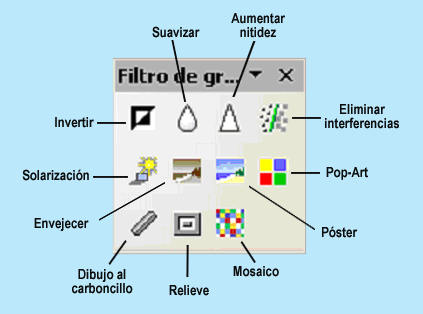
Figura 7.7 Barra Filtro
Al pulsar sobre algunos filtros se abre un cuadro de diálogo en el que se puede ajustar a nuestro gusto el filtro correspondiente, por ejemplo, el número de colores en Póster o el valor del umbral en la Solarización, etc.
La imagen siguiente muestra cómo puede variar una imagen dependiendo del filtro que se utilice.

Figura 7.8 Aplicación de filtros
 Modo gráfico
Modo gráfico
Podemos escoger entre: Predeterminado, Escala de grises, Blanco y negro, y Filigrana.
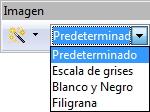
 Color
Color
Al pulsar este icono se abre una barra que permite variar la proporción de los colores primarios, el brillo, contraste y la gamma.
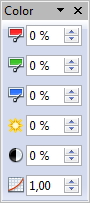
Figura 7.9 Barra Color
Para comprender mejor cómo afectan estos cambios a una imagen veamos los cambios que tienen lugar en la siguiente figura.
Rojo, Verde y Azul
Introduce las modificaciones en los campos numéricos para aumentar o disminuir la proporción de cada color.
Brillo y Contraste
Lo mismo que en el anterior se pueden cambiar los porcentajes del brillo y del contraste.
Gamma
Al modificar este valor cambia el brillo de forma no lineal.
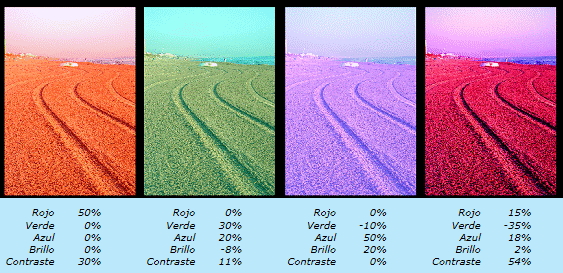
Figura 7.10 Modificaciones de un Bitmap
 Transparencia
Transparencia
Una imagen puede ser más o menos opaca dependiendo del porcentaje de transparencia que introduzcamos; 100% sería completamente transparente.
 Recortar
Recortar
Al pulsar sobre este icono aparecen los manejadores alrededor de la imagen para poder recortarla. Manteniendo pulsada la tecla Mayús la imagen se recorta manteniendo las proporciones.